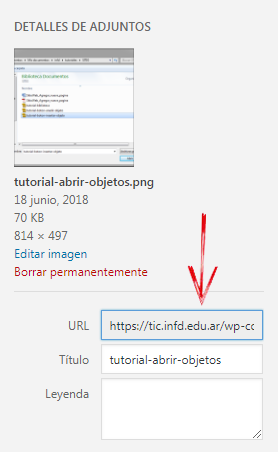Subir un archivo al sitio
Lo primero que debemos hacer es subir el archivo al sitio, para ello se debe utilizar la biblioteca de objetos.
En primer lugar acceder al panel de administración del sitio e ir a: “Medios > Añadir nuevo”
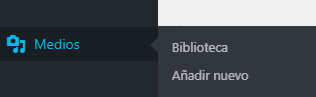
Hay dos opciones para subir el archivo en el panel de medios:
a) Arrastrar y soltar el archivo directamente en el rectángulo.
b) Hacer clic en el botón “Selecciona archivos”, para seleccionar el archivo desde alguna ubicación de la pc y hacer clic en “Abrir”.
Los sitios de la Red INFOD tienen un máximo de tamaño permitido para cada archivo: 5 MB.
Copiar la URL del archivo para publicarlo
Cualquier archivo cargado en el sitio tendrá su propia URL y se la puede utilizar como enlace desde una imagen, un icono o un texto para publicarlo.
Luego de subir el archivo, para saber cuál es la URL hacer clic sobre el mismo y se abrirá una ventana emergente con la descripción del archivo.
Verá una etiqueta denominada: “URL”, para poder copiar el contenido del campo de texto completo.
Enlazar la url del archivo en el editor de una página.
En el editor de una página, se puede enlazar un texto o una imagen a la URL copiada del archivo:
a) Seleccionar el texto o la imagen
b) Hacer clic en el icono Insertar/Editar enlace de la barra de herramientas del editor.
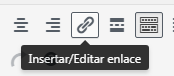
c) Pegar la URL del archivo cargado, que copiaron con anterioridad.
Si necesita insertar un icono para poder enlazarlo a la URL, inserte un objeto desde la biblioteca de medios.
Insertar un icono en el editor de la página
Hacer clic en el botón Añadir objeto, que se encuentra en la parte superior de la barra de herramientas del editor.
Luego seleccionar un archivo de la biblioteca.
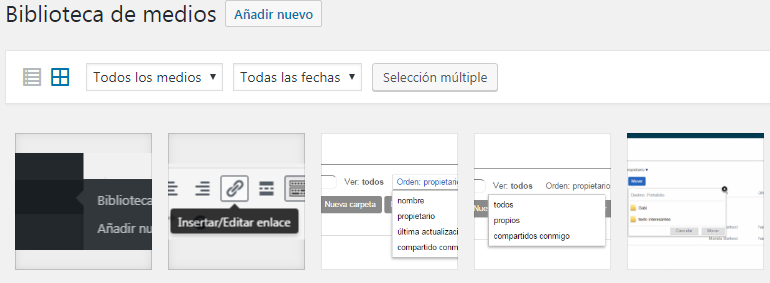
Por último presionar el botón Insertar:
xvideos,
xhamster,
xporn,
Celtic Vs Real Madrid Prediction,
How To Blur Out Your House On Google Maps,
Forcefields Shoe Toe Box Crease Protectors,
Rb Salzburg Vs Chelsea F C Stats,
Hl Couk,
Live Scores Com,
Place First,
Xbox Adults Only Controller,
What Are The Commodity Prices Today,
xvideos,
xhamster,
xporn,
Celtic Vs Real Madrid Prediction,
How To Blur Out Your House On Google Maps,
Forcefields Shoe Toe Box Crease Protectors,
Rb Salzburg Vs Chelsea F C Stats,
Hl Couk,
Live Scores Com,
Place First,
Xbox Adults Only Controller,
What Are The Commodity Prices Today,
xvideos,
xhamster,
xporn,
Celtic Vs Real Madrid Prediction,
How To Blur Out Your House On Google Maps,
Forcefields Shoe Toe Box Crease Protectors,
Rb Salzburg Vs Chelsea F C Stats,
Hl Couk,
Live Scores Com,
Place First,
Xbox Adults Only Controller,
What Are The Commodity Prices Today,
xvideos,
xhamster,
xporn,
Celtic Vs Real Madrid Prediction,
How To Blur Out Your House On Google Maps,
Forcefields Shoe Toe Box Crease Protectors,
Rb Salzburg Vs Chelsea F C Stats,
Hl Couk,
Live Scores Com,
Place First,
Xbox Adults Only Controller,
What Are The Commodity Prices Today,
xvideos,
xhamster,
xporn,
Celtic Vs Real Madrid Prediction,
How To Blur Out Your House On Google Maps,
Forcefields Shoe Toe Box Crease Protectors,
Rb Salzburg Vs Chelsea F C Stats,
Hl Couk,
Live Scores Com,
Place First,
Xbox Adults Only Controller,
What Are The Commodity Prices Today,
xhamster,
vvlx,
xporn,
xnxx,
sex vi?t,
Phim sex,
Bills Vikings Highlights,
Best Accident Claim Company,
Ryan Miller,
Leslie Pool,
Emergency Alert Testideas For Harvest,
Latest News About Wwe,
Jordan Binnington Injury,
Grandinroad,
Baby Sonic Toothbrush,
xhamster,
vvlx,
xporn,
xnxx,
sex vi?t,
Phim sex,
Bills Vikings Highlights,
Best Accident Claim Company,
Ryan Miller,
Leslie Pool,
Emergency Alert Testideas For Harvest,
Latest News About Wwe,
Jordan Binnington Injury,
Grandinroad,
Baby Sonic Toothbrush,
xhamster,
vvlx,
xporn,
xnxx,
sex vi?t,
Phim sex,
Bills Vikings Highlights,
Best Accident Claim Company,
Ryan Miller,
Leslie Pool,
Emergency Alert Testideas For Harvest,
Latest News About Wwe,
Jordan Binnington Injury,
Grandinroad,
Baby Sonic Toothbrush,
xhamster,
vvlx,
xporn,
xnxx,
sex vi?t,
Phim sex,
Bills Vikings Highlights,
Best Accident Claim Company,
Ryan Miller,
Leslie Pool,
Emergency Alert Testideas For Harvest,
Latest News About Wwe,
Jordan Binnington Injury,
Grandinroad,
Baby Sonic Toothbrush,